Agora, todos parecem adorar e querer o iPad. A sua velocidade excelente e excelente qualidade do ecrã torna-o um dos dispositivos mais amados quando lida com fotografias e imagens. Se é um utilizador de Mac, pode transferir fotos do seu Mac para iPad com facilidade, ou mesmo sem o iTunes. Existem várias formas de o fazer, como vamos ver neste artigo. Terá a opção de escolher a melhor para si.
Parte 1: A Melhor Forma de Transferir Fotos do Mac para o iPad - iSkysoft dr.fone

Há muitas formas de transferir fotos do seu Mac para o iPad, mas iSkysoft dr.fone não. Esta ferramenta permite-lhe transferir fotos do seu Mac para o seu iPad diretamente, sem apagar qualquer dado no seu iPad. Além disso, consegue exportar todas as fotos do seu iPad para Mac para backup também. Outra característica surpreendente é que pode converter o iPhone Live Photos em imagens GIF animadas.
Descarregue agora a versão teste gratuita do iSkysoft dr.fone!
Guias para Como Copiar Fotos de Mac para o iPad através do dr.fone
Passo 1: descarregue e execute o iSkysoft dr.fone no seu computador e conecte o seu iPad ao computador com um cabo USB. Nos menus superiores, clique no separador Fotos".
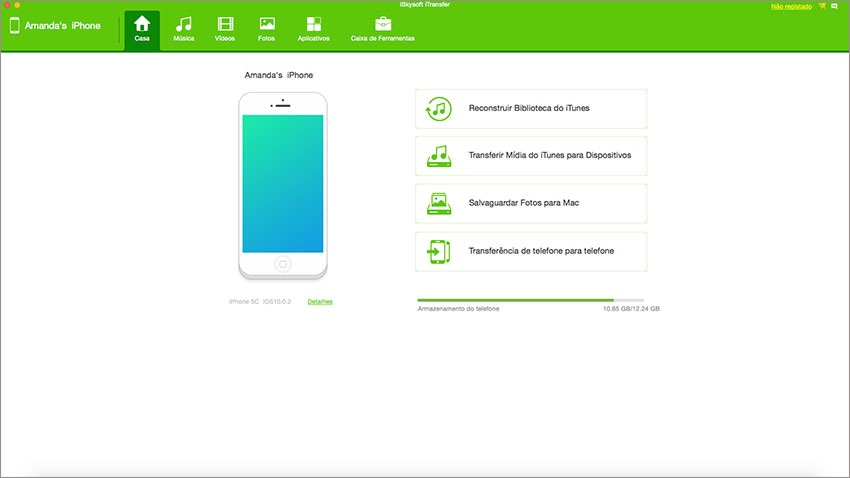
Passo 2: Na janela de gestão de fotos, clique na opção "Adicionar" para pesquisar as fotos no seu computador. Escolha as imagens desejadas e, em seguida, pressione o botão "Abrir". E já está! Agora, consulte as fotos no seu iPad!
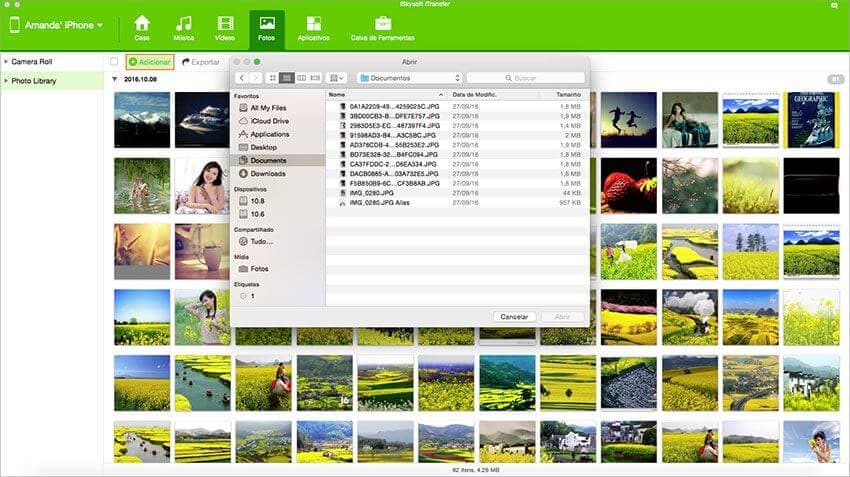
Parte 2: Guia para como Sincronizar Fotos do Mac para o iPad através iTunes
Também pode sincronizar as fotos do seu Mac para o iPad através do iTunes. Como os outros conteúdos, também é fácil de fazer. O seguinte guia passo a passo irá ajudá-lo no processo.
Passo 1: A primeira ação é criar uma pasta com as fotos que quer sincronizar com o seu iPad
Passo 2: Conecte o seu iPad ao seu Mac através do cabo USB. Quando estiver feito, inicie o iTunes no seu computador e selecione o iPad na lista dos dispositivos exibidos.
Passo 3: Clique no separador "Fotos", marque a caixa "Sincronizar fotos de" e selecione "Escolher pasta". Mas tenha em atenção se visualizar 'o iCloud Photos está ligado ", significa que todos os seus vídeos e fotos já estão em todos os seus dispositivos que usam a biblioteca iCloud Photo. Nesse caso, não precisa sincronizá-los através do iTunes.
Passo 4: Localize a pasta que contém as fotos que deseja sincronizar, que criou anteriormente. Selecione-a e clique "Escolher". Pode optar por sincronizar todas as fotos ou pastas selecionadas. Clique em "Aplicar" para começar a sincronizar as fotos do seu Mac para o seu iPad.
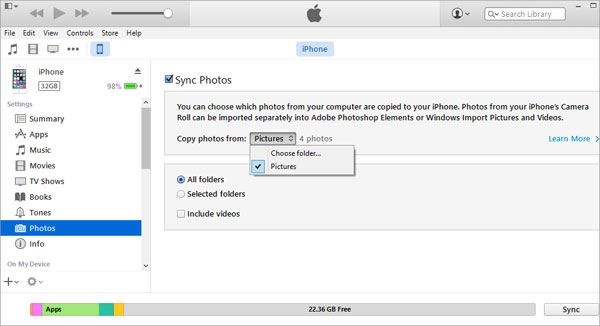
Parte 3: 5 Softwares Grátis que Permitem aos Utilizadores Enviar Fotos de Mac para o iPad
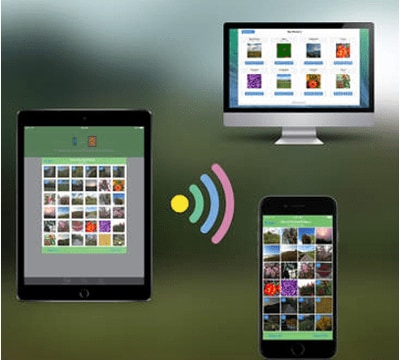
#1. Simple Transfer
Este é um dos melhores softwares para transferir fotos de Mac para o seu iPad. Ao transferir fotos, preserva os Metadados das fotos e fornece uma camada de proteção ao configurar um código de acesso para acesso.
Vantagens:
- Não tem limite imposto para o tamanho de transferência das fotos.
- Também pode funcionar em todos os sistemas operativos, incluindo Windows e Linux.
Desvantagens:
- Tem um limite para o número de fotos transferidas na versão gratuita
- Ás vezes pode ser lento
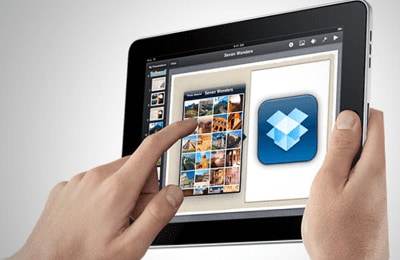
#2. Dropbox
A Dropbox é amplamente utilizada para transferir fotos do Mac para o iPad. Além disso, oferece um serviço baseado na nuvem que permite aos utilizadores tirar e partilhar fotos facilmente. A Dropbox irá oferecer-lhe um espaço de nuvem de 2 GB, o que não é mau para um serviço gratuito.
Vantagens:
- Está entre os softwares mais populares para transferência de fotos.
- Pode ser usado para transferir outros arquivos multimédia confortavelmente.
Desvantagens:
- Não é totalmente gratuito, pois pagará por um espaço em nuvem superior a 2 GB.

#3. Fotolr Photo Album - Photo transfer and Manage
O Fotolr é um software gratuito que permitirá aos utilizadores enviar fotos do Mac para o iPad facilmente. O melhor sobre este software é que poupa-lhe o aborrecimento de carregar um cabo extra, pois não precisa de um cabo para usá-lo.
Vantagens:
- Além de transferir fotos para o iPad também pode partilhar fotos em sites de redes sociais.
- Tem a vantagem de estabelecer diferentes álbuns e organizar diferentes fotos em diferentes álbuns.
Desvantagens:
- Não é muito popular entre os utilizadores do iPad.
- Tem algum limite de transferência.

#4. Wi-Fi Photo Transfer
Este software é muito bom para transferir fotos para dispositivos iPad. Consegue manter os metadados das fotos ao transferir. Com este software, pode aceder facilmente às suas bibliotecas de fotos via Wi-Fi a partir do seu Mac. Tudo o que precisa fazer é iniciar o aplicativo e inserir o endereço exibido no seu computador.
Vantagens:
- Pode selecionar e transferir várias fotos ao mesmo tempo.
- Não é necessário nenhum software adicional.
- Fácil de usar.
- Interface intuitiva
Desvantagens:
- Tem algumas limitações.
- Depende de WiFi.
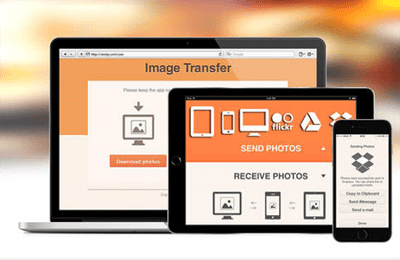
#5. Image Transfer
A transferência de imagens ajuda-o a transferir fotos do Mac para seu iPad gratuitamente sem stress. Tudo o que precisa é um WiFi e nem precisa de um cabo USB. Também não precisa usar o e-mail.
Vantagens:
- Super fast, safe and reliable.
- Recebe um número ilimitado de fotos.
Desvantagens:
- Depende do WiFi, que pode não estar disponível






